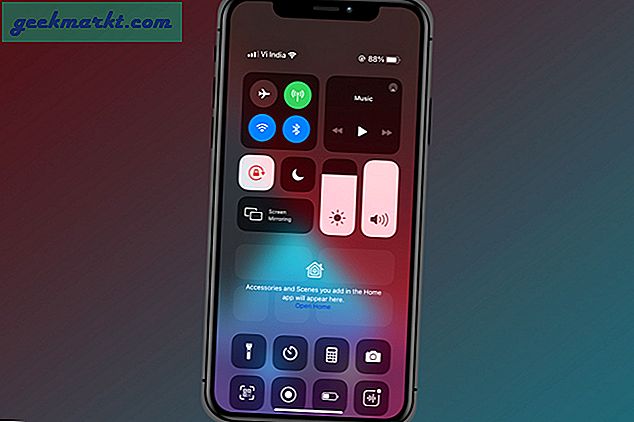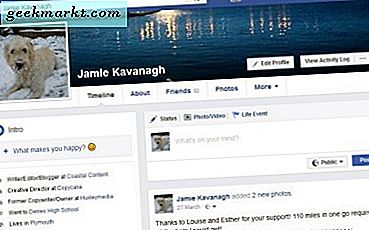Hosting bahkan situs web yang paling sederhana perlu Anda tahu banyak tentang hal-hal seperti nama domain, ruang hosting web, server, CMS, dll. Hal ini sangat mengganggu jika Anda adalah orang yang baru mengenal hal-hal semacam ini. Karena itu, jika Anda ingin meng-host situs web yang kompleks seperti RTT maka Anda tidak punya cara lain selain melalui semua hal yang saya katakan sebelumnya. Namun, jika yang Anda butuhkan hanyalah situs web sederhana dengan hanya beberapa halaman, katakanlah seperti situs portofolio atau situs bisnis kecil, prosesnya tidak harus begitu rumit.
Sebagian besar dari kita menggunakan Dropbox untuk menyimpan dan berbagi file. Tidak hanya untuk menyimpan dan berbagi tetapi Anda juga dapat menggunakan Dropbox untuk banyak hal lainnya. Salah satunya adalah menghosting situs web Anda sendiri di Dropbox secara gratis. Jadi, jika kebutuhan Anda adalah situs web sederhana, berikut ini cara menggunakan Dropbox untuk menghosting situs web hanya dengan beberapa klik.
Berikut adalah situs web demo yang kami hosting di Dropbox.

Batasan
Nah, ketika Anda memilih untuk menghosting situs web Anda dengan Dropbox, Anda perlu mempertimbangkan beberapa batasan. Ini karena Dropbox adalah layanan penyimpanan cloud dan tidak dirancang untuk menghosting situs web. Berikut beberapa hal yang perlu Anda perhatikan.
- Ruang kosongnya hanya 2GB. Anda dapat meningkatkannya dengan referensi.
- Anda hanya dapat menghosting situs web HTML statis. Anda tidak dapat menghosting situs web dinamis yang menggunakan PHP, Java, dll.
- Bandwidth terbatas dan jika situs web Anda menerima lalu lintas tinggi maka situs Anda mungkin turun untuk sebagian besar dari mereka.
- Anda tidak memiliki akses ke server atau konfigurasi lanjutan yang Anda dapatkan saat menghosting situs Anda di host web khusus.
- Karena Anda tidak akan mendapatkan editor visual untuk membuat file HTML, Anda perlu mengetahui sedikit tentang HTML, CSS, dan satu atau dua hal tentang pengeditan Markdown.
- Untuk menghosting domain khusus, Anda harus memilih versi premium.
Gunakan Dropbox untuk Menghosting Situs Web
Ada beberapa layanan gratis yang memungkinkan Anda menghosting situs web di Dropbox. Untuk tutorial khusus ini, saya menggunakan DropPages. Dengan akun gratis, Anda dibatasi untuk menggunakan subdomain DropPages dengan penyimpanan 50MB. Jika Anda ingin menggunakan nama domain Anda sendiri dengan penyimpanan yang lebih tinggi maka Anda perlu mendaftar untuk paket premium mereka.
Untuk memulai, buka DropPages dan kemudian klik "Masuk"Muncul di beranda.

Tindakan di atas akan membawa Anda ke layar otentikasi Dropbox. Di sini, klik tombol "Izinkan" untuk memberikan izin ke DropPages. Jangan khawatir, DropPages hanya akan memiliki izin untuk mengakses foldernya sendiri. Itu tidak akan bisa mengakses folder atau file lain di akun Dropbox Anda.

Setelah memberikan izin yang diperlukan, Anda akan diarahkan kembali ke DropPages. Di sini, klik tombol "Buat situs baru".

Ini akan membawa Anda ke halaman pemilihan domain. Di sini, masukkan nama domain baru Anda sebagai example.droppages.com dan klik tombol "Buat". Jangan lupa untuk mengganti "contoh" dengan nama kustom Anda sendiri. Karena Anda menggunakan paket gratis, Anda tidak dapat menambahkan domain kustom.

Hanya itu yang harus dilakukan. Anda berhasil membuat situs web menggunakan Dropbox dan DropPages. Dengan menuju ke domain yang Anda buat, Anda dapat mengakses situs web baru Anda. Tentu saja, tidak akan banyak sampai Anda menambahkan konten ke dalamnya.
Semua file yang dibuat oleh DropPages akan disimpan di akun Dropbox Anda. Jika Anda membuka akun Dropbox Anda dan menavigasi ke /Apps/My.DropPages/ Anda akan melihat folder baru dengan nama domain Anda.

Di dalam folder ini, Anda akan melihat tiga sub-folder lainnya. Inilah mereka dan apa yang mereka lakukan.
Kandungan: Folder konten digunakan untuk mengupload file teks yang ditulis dalam bahasa penurunan harga. File teks ini kemudian dirender sebagai HTML menggunakan folder Template. Anda tidak perlu secara khusus menggunakan file teks dengan Markdown untuk membuat konten situs Anda, tetapi ini akan membuat hidup Anda jauh lebih mudah.
Publik: Folder ini menampung semua file publik seperti CSS, JS, Gambar, dan konten Anda yang dapat diunduh seperti PDF, file ZIP, dll.
Template: Anda dapat menggunakan folder ini untuk menghosting semua file HTML Anda. Folder ini juga bertanggung jawab untuk merender file HTML dengan file teks di folder Konten.

Untuk menambahkan konten ke situs baru Anda, unggah file HTML ke folder Template, dan file lain seperti gambar, CSS, dan JS ke folder Publik. Jika semuanya berjalan dengan baik, situs web baru Anda akan aktif dan berjalan dalam waktu singkat.

Sekarang, jika Anda membuka nama domain Anda, Anda akan melihat tata letaknya cukup mendasar hanya dengan dua baris teks. Tidak ada gambar atau css.

Anda dapat mengunggah file HTML dan CSS milik Anda di konten dan folder publik.
Atau, DropPages juga menawarkan 3 tema gratis. Unduh salah satu dari mereka, ekstrak konten dan Anda akan menemukan tiga folder - Konten, Publik, dan Template. Cukup unggah konten folder ini ke direktori masing-masing di Dropbox Anda dan Anda akan mendapatkan situs web seperti ini. (lihat tangkapan layar di atas).
Untuk mengubah entri teks dan gambar di situs web, perbarui folder Konten dan Publik.

Ada beberapa tema HTML gratis yang dapat membantu Anda membuat situs web yang Anda inginkan. Ini adalah situs yang bagus bagi Anda untuk memulai dengan beberapa tema HTML yang bagus. Jika Anda tidak tahu cara menulis HTML, Anda dapat menggunakan alat gratis ini untuk membuat konten HTML.
Selain itu, jangan lupa untuk membaca dokumentasi DropPages untuk memaksimalkannya.
Karena itu, jika Anda serius dengan situs web Anda, saya sarankan Anda untuk menyimpannya di host web yang tepat dengan nama domain yang tepat. Video berikut akan membantu Anda membuat situs web profesional dengan WordPress di bawah 10 menit.
Semoga membantu dan memberikan komentar di bawah untuk membagikan pemikiran dan pengalaman Anda tentang penggunaan metode di atas untuk menggunakan Dropbox sebagai host Situs Web